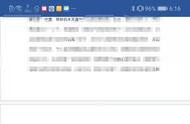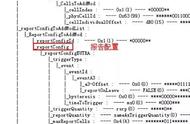在日常使用电脑过程中,我们经常会遇到电脑无法识别U盘的问题。这种情况下,我们可以采取一些简单的解决步骤,来排除可能的问题。
步骤一:检查连接
首先,我们要确保U盘正确连接到电脑上。可以尝试将U盘插入不同的USB插槽,以确保插槽本身没有问题。同时,还要确保U盘插入时没有受到物理损坏。
步骤二:检查设备管理器
打开设备管理器可以帮助我们了解是否存在设备驱动程序的问题。具体操作方法如下:
在Windows系统中,右键计算机,然后选择管理,在管理界面选择“设备管理器”选项。

在设备管理器中,查看“磁盘驱动器”和“通用串行总线控制器”部分,以确认是否有带有感叹号或问号的设备。
如果存在感叹号或问号的设备,右键点击该设备,选择“更新驱动程序软件”。

步骤三:检查磁盘管理
U盘可能因为没有分配驱动器号而无法识别。通过进行以下操作可以检查和修复这个问题:
按下Win R组合键,输入“diskmgmt.msc”并按回车键打开磁盘管理。

在磁盘管理中,找到U盘所在的磁盘。
如果U盘未分配驱动器号,右键点击该磁盘,选择“更改驱动器号和路径”。

在弹出的对话框中,点击“添加”按钮,选择一个可用的驱动器号。
点击“确定”来完成驱动器号的分配。
步骤四:检查U盘格式
U盘的格式问题也可能导致电脑无法识别。我们可以通过以下步骤检查和更改U盘的格式:
在Windows系统中,按下Win R组合键,输入“diskmgmt.msc”并按回车键。
在磁盘管理中,找到U盘所在的磁盘。
如果U盘的格式不是常用的FAT32格式,右键点击该磁盘,选择“格式化”。
在格式化对话框中,选择一个新的文件系统(如FAT32),并点击“开始”按钮。
步骤五:使用其他电脑或设备
如果上述步骤无效,尝试将U盘连接到其他电脑或设备上,看是否能够被识别。如果其他电脑或设备能够正常识别U盘,那么问题可能出现在你的电脑上,可以考虑升级USB驱动或者进行系统维护。
以上是一些常见的解决电脑无法识别U盘问题的步骤。希望能对你有所帮助!
,